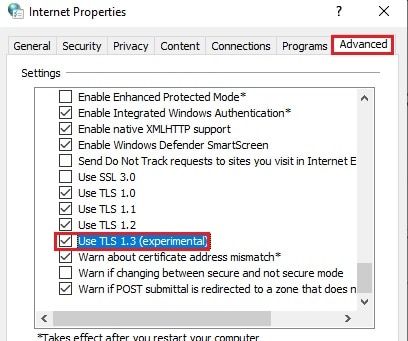如何在 Windows 10 中启用或禁用 TLS 1.3
- 类别: Windows 10 高级配置
TLS 1.3 是最新的安全协议,在安全性和性能方面对 TLS 1.2 进行了改进。 TLS 1.3 仍然没有被广泛使用,但一些网站和 Web 服务器支持 TLS 1.3 协议。
如果您的浏览器或操作系统中启用了 TLS 1.3,则支持此版本的网站和应用程序将使用 TLS 1.3 打开,从而提高系统的整体安全性并增强整体性能体验。
在本文中,我们将讨论如何在 Windows 10 中启用或禁用 TLS 1.3。我们还将讨论在包括 Google Chrome、Microsoft Edge 和 Mozilla Firefox 在内的流行浏览器中启用 TLS 1.3。 快速总结 隐藏 1 SSL (1, 2, 3) vs TLS (1.1, 1.2) vs TLS 1.3 1.1 在 Windows 10 中启用 TLS 1.3(系统范围) 1.2 在 Microsoft Edge 和 Internet Explorer 上启用 TLS 1.3 1.3 在 Google Chrome 上启用 TLS 1.3 1.4 在 Mozilla Firefox 上启用 TLS 1.3 2 如何检查是否启用了 TLS 1.3? 3 结束语
SSL (1, 2, 3) vs TLS (1.1, 1.2) vs TLS 1.3
SSL(安全套接字层)协议由 Netscape 开发,用于保护网站和浏览器之间的通信。它随版本 2 和 3 一起发展。
当标准扩展时,它被命名为 TLS,但基本上基本技术保持不变。
随着每个版本的更新,TLS 增加了更多的安全功能和性能增强。 TLS 1.2 是使用最广泛的协议,也被认为是安全的,而 TLS 1.0 和 TLS 1.1 不被认为是安全的。
以下是您将在 TLS 1.3 中找到的一些功能:
- 新的安全密码 :TLS 1.3 使用新的安全密码并且与旧的不兼容。
- 删除了弱安全性 :弱安全加密已被删除,并且不适用于 TLS 1.3,例如 MD5、RC4 等。
- 速度 :TLS 1.3 通过减少数量来加速客户端/服务器通信。协商所需的连接行程数。
- 无监控 :组织和监控软件将无法使用 TLS 1.3 监控安全连接。这对组织来说是一个巨大的问题,同时对用户来说是一个很好的解脱。
在 Windows 10 中启用 TLS 1.3(系统范围)
默认情况下,Windows 10 中未启用 TLS 1.3。如果你正在使用需要或支持 TLS 1.3 的网络应用,你应该在 Windows 10 中启用 TLS 1.3。你可以使用 reg 文件并在你的系统上运行它以在 Windows 10 中启用 TLS 1.3。
启用 TLS 1.3.reg (205 字节,3,176 次点击)
您现在已对系统注册表进行了必要的更改以启用系统范围的 TLS 1.3。
如果要禁用 TLS 1.3,可以运行以下注册表文件:
禁用 TLS 1.3.reg (未知,1,362 次点击)
在 Microsoft Edge 和 Internet Explorer 上启用 TLS 1.3
由于 TLS 1.3 默认禁用,因此需要为每个浏览器手动启用。目前,Internet Explorer 11 和 Edge 不支持 TLS 1.3,但将在接下来的更新中得到支持,根据来自 微软内幕计划 .
如果您希望启用实验版,请按照以下步骤在 Microsoft Edge 和 Internet Explorer 上启用它。
- 类型 inetcpl.cpl 在运行并按 进入 .
- 在 Internet 属性中,转到高级选项卡并向下滚动到最底部。选中使用 TLS 1.3 旁边的框。
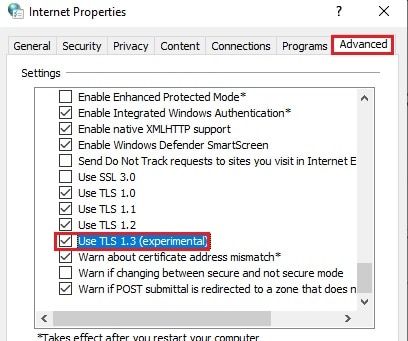
- 单击应用和确定。重新启动计算机以使更改生效。
Edge 浏览器现在可用于连接到任何运行 TLS 1.3 的网站或服务器。此配置也发生在 IE浏览器 同时。
您还可以通过导航到 TLS 1.3 或任何其他版本来禁用 互联网属性 窗口并取消选中相应的框。
在 Google Chrome 上启用 TLS 1.3
在谷歌的情况下 铬合金 ,需要将标志设置为启用才能运行 TLS 1.3。
- 在谷歌浏览器的地址栏中写下以下内容:
chrome://flags - 搜索 TLS 在搜索栏中。

- 在旁边的下拉菜单中 针对本地锚点的 TLS 1.3 强化 , 选择 启用 .

- 现在点击 重新启动 在页面的底部。
这将重新启动 Chrome 并应用新设置,并且现在将启用 TLS 1.3。
如果您需要在 Google Chrome 上禁用 TLS 1.3,只需转到 旗帜 页面并选择 已禁用 从下拉菜单中。
在 Mozilla Firefox 上启用 TLS 1.3
Mozilla Firefox 还具有运行 TLS 1.3 的独特方式。
- 在 Firefox 的地址栏中输入以下内容:
about:config - 如果您看到 谨慎行事 页面,点击 接受风险并继续 .

- 页面顶部会有一个搜索栏。输入以下内容:
security.tls.version.max - 现在双击 security.tls.version.max 并将值更改为 4 .

- 重新启动浏览器,您现在应该可以在 Mozilla Firefox 上运行 TLS 1.3。
如果您希望恢复设置,只需更改 security.tls.version.max 到 3 ,然后重新启动浏览器。
如何检查是否启用了 TLS 1.3?
如果您仍然怀疑 TLS 1.3 是否可用,您可以导航到由 云耀斑 到 检查是否启用了 TLS 1.3 或不。它运行快速扫描并为您提供有关您当前使用的浏览器的一些细节。
另一个有用的网站是 质量 经过 SSL 实验室 检查 TLS 1.3。
结束语
Microsoft 计划在 2004 版之后的所有 Windows 10 版本上默认启用 TLS 1.3。
请注意,Microsoft Edge Legacy 和 Internet Explorer 将不支持 TLS 1.3。您需要将浏览器升级到基于 Chromium 的 Edge 浏览器,以提高安全性和增强性能。
微软还计划在较新的版本上默认禁用 TLS 1.1 和 1.2,但全球大流行迫使他们将其推迟到 2021 年春季。
您认为 TLS 1.3 应该在哪里强制使用?您是否遇到了任何严重威胁,或者您被加密协议拯救了?